批量修改·产品主图操作教程
1、登录到大泽云ERP“商品管理”版块,点击批量修改=>产品主图
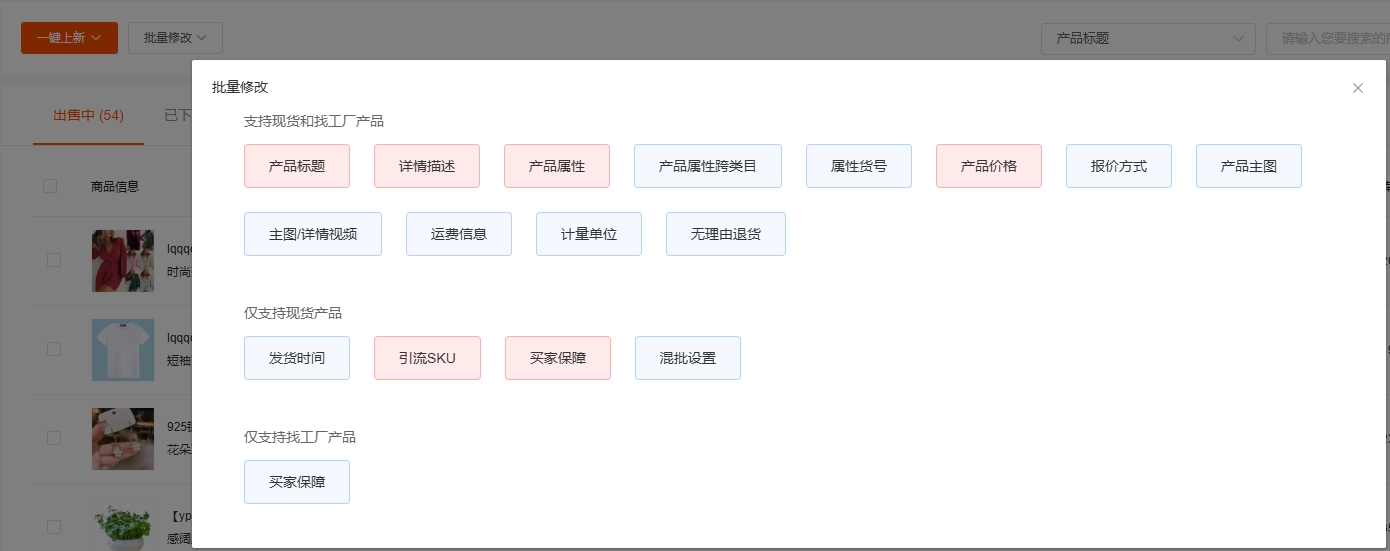
点击后弹出【批量修改操作方式】弹窗,您可以选择对指定的部分产品、自定义分类产品及全店产品三种模式进行产品的批量修改。需要注意的是:点选【当前选中的产品修改】前,需要您先在产品列表勾选需要修改的产品,再点击【当前选中的产品修改】,才可对勾选的指定产品进行修改。【按自定义分类产品修改】及【按全店产品修改】两个按钮无需勾选列表产品,可直接点击进入页面。
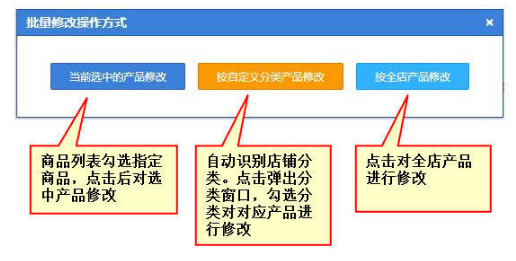
二、功能介绍
进入到界面后,可查看到当前选中产品对应的主图。光标移动到某主图上方时图片放大,方便您查看。
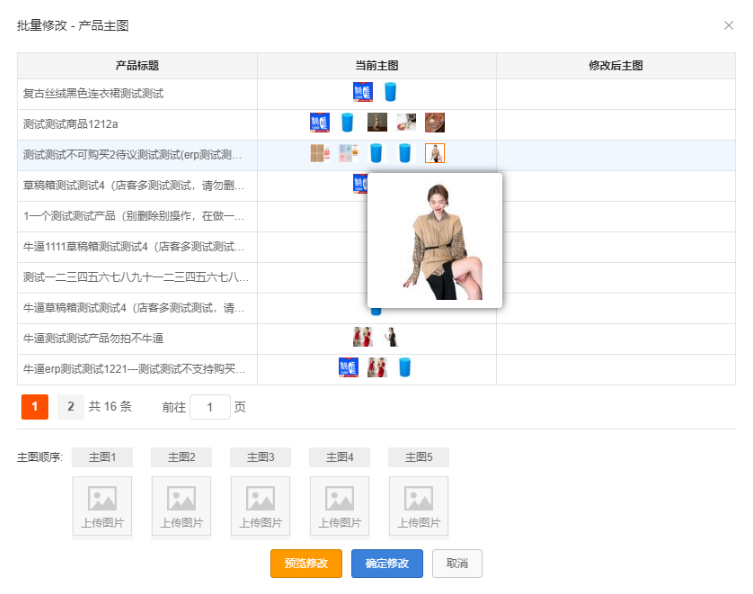
假设小编需要对所选产品的图三统一修改为同一张图片,只要在下方规则设置框里“主图3”位置上传所需图片,点击【预览修改】即可查看到修改后的主图。
由于我们上传的是“主图3”,下图所示的部分产品并没有3张及以上的主图,那系统会直接添加到主图中。
此功能适合零件、电子元器件、旅游产品或上传公司LOGO等行业、场景下的操作,方便快捷地更换产品图片。
在预览结果确认无误后,点击【确认修改】即可完成操作了!
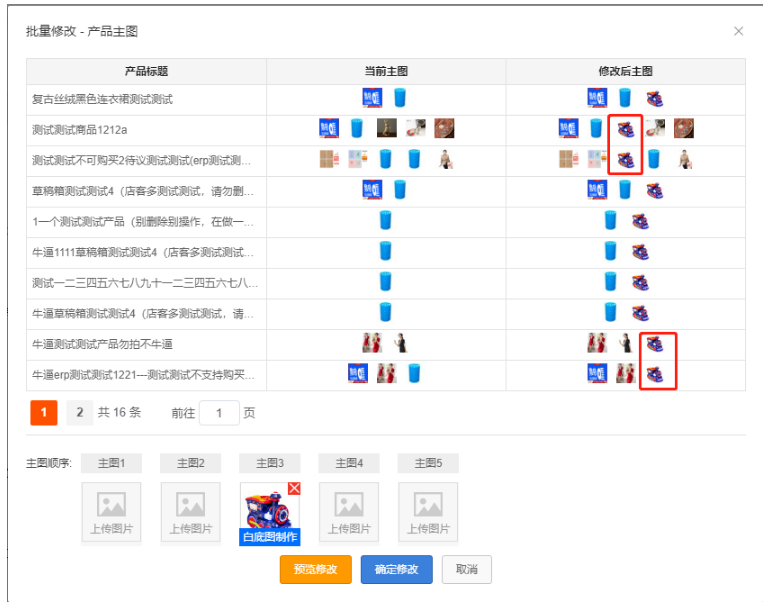
以上内容仍未解决您的问题?
联系旺旺客服







